내가 잊어버릴까봐 정리하는 Github를 VS Code로 커밋하는 환경 만들기
맥북 M1 Air 사용중
[깃허브 로컬 설치]
1. home brew 설치
2. Git 설치
3. Git 계정 연동
여기까진 블로그 참고해서 진행했다!
검색 후 여러 블로그를 참고해서 상황에 맞게 진행하는 것 추천.
맥북 M1 Github 설치 및 사용법
이번에 자바를 새로 공부해보기 전에 Github를 다시 설정해보려 한다 ! 1) Github 회원가입 https://github.com/ GitHub: Where the world builds software GitHub is where over 73 million developers shape the future of software, together
j-ungry.tistory.com
맥 git 설치부터 github 연결 한 번에 끝내는 방법 - 5분 안에 mac bash에서 git 초기 설정 - 인공지능
mac 환경에서 git 설치를 한 번에 끝낼 수 있는 전체 과정을 간단하게 다루고 있습니다. 새 작업환경에 github repository를 연동하고, 파일을 로컬에 가져오는 방법도 포함합니다.
investechnews.com
Apple Silicon Mac에서 Git 설치하고 계정 등록
Apple Silicon Mac에서 Git을 설치하고 계정을 등록해 본다.
velog.io
왕초보! Github 사용법 (Mac os)
개발을 처음 배우면서 가장 어려웠던 건 소스코드를 관리하는 것이었다. 비 전공자였던 나는 구글에 올라와 있는 많은 Github 관련 블로그를 봤지만 도대체 개발자들은 쉬운 말도 왜 어렵게 하는
sin0824.tistory.com
4. Git Clone
레포지터리 미리 생성 해놓기.
사용할 레포지터리 주소 복사, 폴더 설정 후 붙여넣기 -> 터미널에서)

git clone 리포지토리 주소cd로 레포지토리를 복사할 폴더로 이동한 후에
터미널 창에 위의 코드 입력하기


[VS Code로 커밋하기]
5. Vscode에서 해당 폴더 불러오고, trust 해주기


trust는 처음에 한번만 해주기 Yes I Trust 선택
6. 코드 수정하고 완료되면 Save하고, 아래 1표시 되어있는 아이콘 클릭!
그리고 Commit할 작업들을 정해서(+기호로 추가) Commit 버튼 클릭!


7. commit editmsg에 커밋한 내용 작성 후 저장

8. sync Change 버튼 누르면 반영 완료
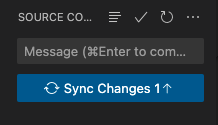


9. 혼자 작업하는 경우 충분한 환경 완성! 팀플시에는 main, branch 개념 알아야하며 pull push 과정이 추가되어야 함
